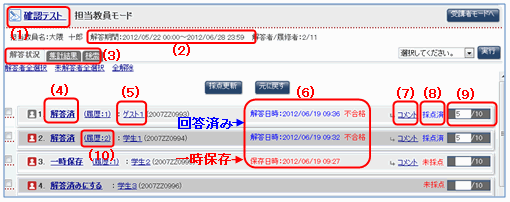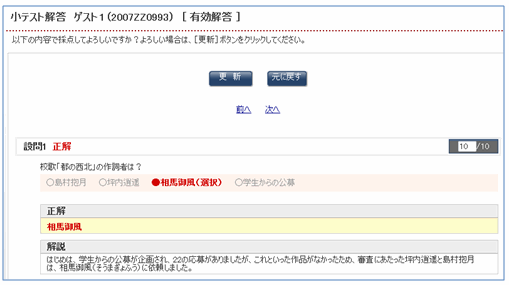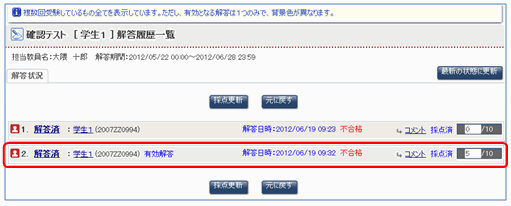06-02-02. 小テストの解答状況の確認
解答状況の確認
履修者が解答をおこなうと、解答状況の確認ができます。解答状況画面に、テストの解答状況(履修者ごとの解答状況や採点状況)が表示されます。
「解答状況」(4)をクリックすると、履修者ごとの解答状況や採点状況が表示されます。
「履歴」(10)をクリックすると、再受験が可能な小テストに限りますが、複数回受験した履修者の履歴を確認することができます。複数回受験をした場合、有効となる解答は最高得点のものになります(自由記述の場合は一番最後の解答が有効となります)。
解答状況画面の項目
| 項目 | 表示される内容 | 備考 |
|---|---|---|
| テスト名(1) | テストの名称 | テスト名称をクリックするとテスト編集画面が表示され、内容の編集が可能です。 |
| 解答可能期間(2) | 履修者がテストに解答できる期間 | |
| 表示選択タブ(3) | 画面表示の切り替え | 「解答状況」「集計結果」「検索」を切り替えることができます。 |
| 解答済(4) | 各履修者の解答 | 「解答済」リンクをクリックすると、設問ごとの解答内容、得点が表示されます。 |
| 履修者(5) | 各履修者の情報 | 履修者氏名をクリックすると、その履修者の情報が表示されます。 |
| 解答日時(6) | 各履修者の解答日時の表示 | 解答状況によって、表示される色が異なります。 赤字:一時保存(正式に提出済みとはなっていません) 青字:解答済み |
| コメント(7) | 解答に対してのコメントが許可されている場合に、コメントを入力 | コメントをクリックするとコメント入力画面が表示されます。 |
| 採点状況(8) | 解答を採点済みかどうかの表示 | 自由記述問題がない場合:自動的に採点されます。 自由記述問題がある場合:手動で採点しないと「未採点」と表示されます。 |
| 採点欄(9) | 採点結果 | 点数は入力して変更することも可能です。 |
| 履歴(10) | 複数回受験した履修者の解答履歴を確認 | 再受験が可能な小テストに限りますが、複数回受験した履修者の履歴を確認することができます。複数回受験をした場合、有効となる解答は最高得点のものになります。 |
解答状況画面からは、操作のリストボックスから次の操作ができます。
「小テスト設定編集」「最新の状態に更新」「解答済みにする」「削除(未解答にする)」
「CSVダウンロード」「CSVアップロード」「メール送信」「メール送信履歴」
操作を行いたい場合は対象となる操作をリストボックスから選択し、をクリックします。
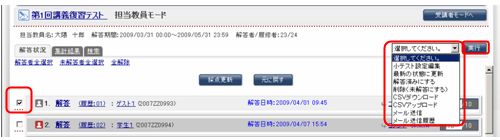
| 操作 | チェックボックス | 備考 |
|---|---|---|
| 小テスト設定編集 | 使用しない。 | 小テストの設定編集を行うことができます。 |
| 最新の状態に更新 | 使用しない。 | 別画面で採点の更新を行った場合、[最新状態に更新]を選択すると、採点結果が反映されます。 |
| 解答済みにする | 対象となる履修者にチェックをいれます。 | 未解答の回答を解答済みにすることができます。 |
| 削除(未解答にする) | 対象となる解答者にチェックをいれます。 | 解答が削除されます。履修者は「未解答」の状態になります。 |
| CSVダウンロード | チェックをいれないと全員が選択されます。チェックをいれると対象者のみダウンロードすることができます。 | 選択した履修者のデータがダウンロードされます。 [解答内容、設問ごとの採点を含む全データ] または[合計点のみ]のいずれかを選択することができます。 |
| CSVアップロード | 使用しない。 | 採点情報を入力したCSVデータをアップロードすることで、一括して採点を行うことができます。 |
| メール送信 | チェックをいれないと全員が選択されます。チェックをいれると対象者にのみメール送信することができます。 | 対象者にメールを送信することができます。 |
| メール送信履歴 | 使用しない。 | メール参照履歴を確認することができます。 |